Photoshop7.0让桌面属于自己(1)
时间:2024/3/21作者:未知来源:争怎路由网人气:
- Adobe Photoshop,简称“PS”,是由Adobe Systems开发和发行的图像处理软件。Photoshop主要处理以像素所构成的数字图像。使用其众多的编修与绘图工具,可以有效地进行图片编辑工作。ps有很多功能,在图像、图形、文字、视频、出版等各方面都有涉及。图形(Graph)和图像(Image)都是多媒体系统中的可视元素,虽然它们很难区分,但确实不是一回事。
Photoshop7.0凭借对图像后期处理的超强功能和无限的艺术创意空间,深受每一位图像爱好者的青睐,为了帮助大家更好地用好该软件,下面笔者就利用Photoshop来打造一个个性十足、新颖靓丽的桌面特效。
1、启动Photoshop程序,然后用鼠标左键单击这个界面中的“File” 菜单项,从随后弹出的下拉菜单中单击“New”命令,或直接按快捷键ctrl+n,这样Photoshop就会打开一个“新建”对话框,如图1所示。在这个对话框的Name框中输入文件名“桌面”,同时将宽度设定为800像素,高度设置为600像素,分辨率的大小应该设置为96像素/英寸,同时将Mode模式设置为RGB颜色,在内容栏下点选白色,设定完后单击OK按钮。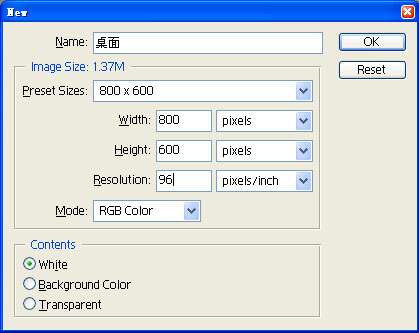
图1
2、将鼠标移动到工具条的前景色设置按钮上,并用鼠标双击之,在随后出现的颜色设置对话框中,将当前编辑区域的前景色设置为金黄色,具体数值如图2所示;接着单击OK按钮来完成颜色的设置,然后同时单击键盘上的 Alt+Delete复合键,来将当前新建的文件填充为金黄色;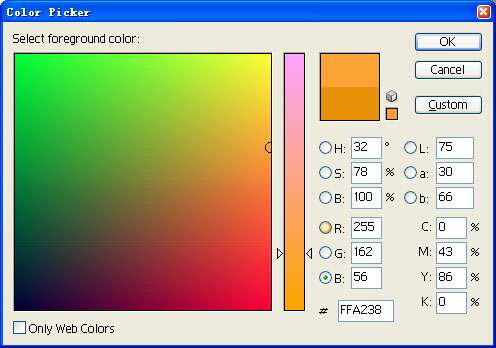
图2
3、将鼠标移动到图层面板中,然后单击其中的新建图层命令,来创建一个Layer1图层;接着单击键盘上的“D”键让当前编辑区域的前景色和背景色恢复为默认的颜色;接着将鼠标移动到菜单栏的Filter菜单项上,然后从弹出的下拉菜单中依次执行Render/Clouds命令,大家就可以看到一个如图3所示的效果画面;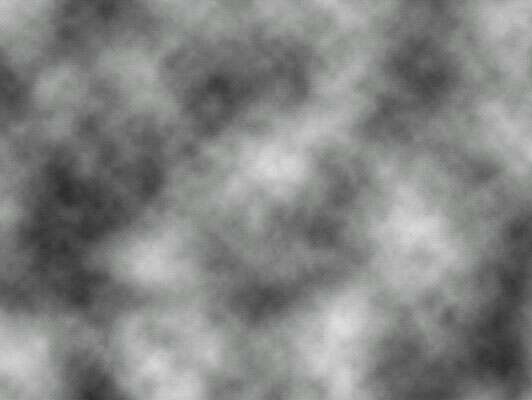
图34、再返回到图层面板中,将Layer1图层复制两次生成Layer2图层和Layer3图层;然后用鼠标选中Layer1图层,并依次执行菜单栏中Filter/ Pixlate/Mosaic命令,随后大家将看到一个如图4所示的设置对话框,在该对话框中将CellSize大小设置为32;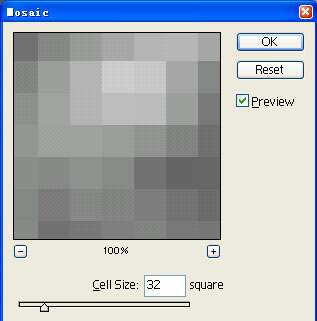
图4
5、按照同样的操作方法,分别选中Layer2图层和Layer3图层,并对各个图层执行Filter/ Pixlate/Mosaic命令,然后将对应Layer2图层中的CellSize大小设置为21,将对应Layer3图层中的CellSize大小设置为9;再将Layer2图层和Layer3图层的图层混合模式修改为 Soft Light,最后再将这两个图层与Layer1图层合并为同一个图层,其效果图如5所示;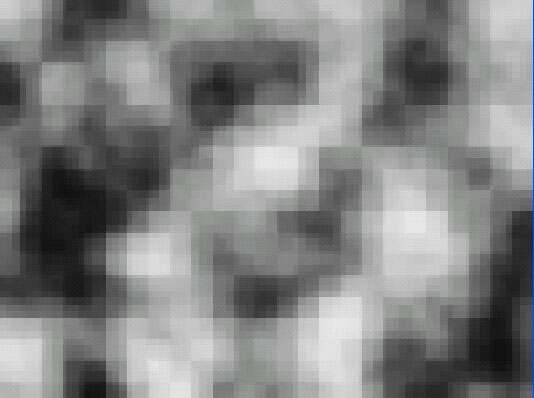
图56、接着用鼠标选中合并后的Layer1图层,然后在Photoshop程序的菜单栏中依次执行Filter/Stylize/Find Edges命令,随后程序将出现一个如图6所示的画面,该画面勾勒出当前编辑区域的边缘效果;在该效果画面上,大家继续单击菜单栏中的Filter菜单项,从随后出现的子级菜单中依次选择“Stylize/Glowing Edges”命令,Photoshop程序将打开一个如图7所示的参数设置对话框;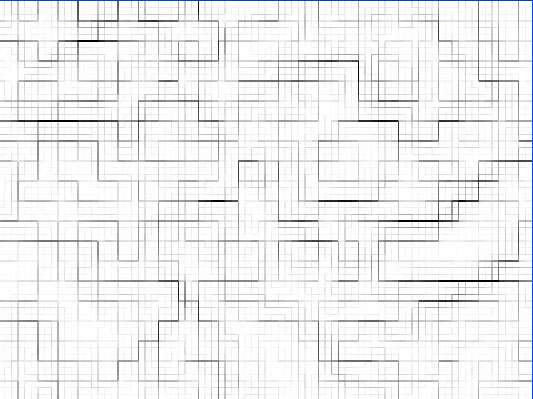
图6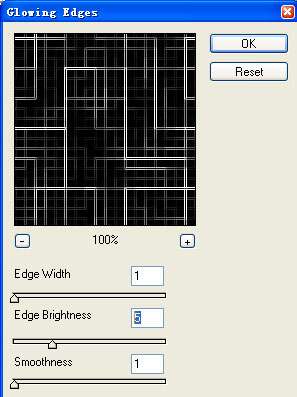
图7
7、在该对话框中,大家必须将Edge Width(边缘宽度)参数设置为1,将Edge Brightness(边缘亮度)参数设置为5,将Smoothness(平滑度)参数设置为1,随后将处理后的图层混合模式修改为Screen模式,最终大家将看到如图8所示的效果界面图;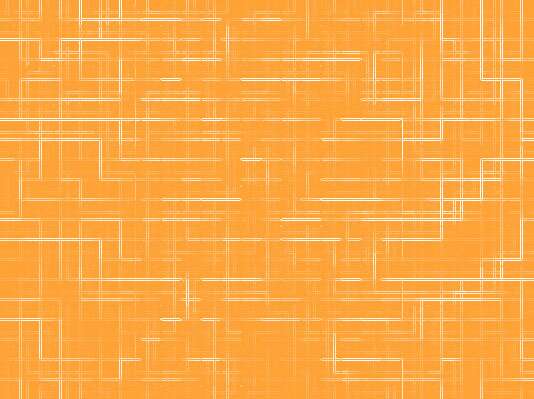
图8Photoshop默认保存的文件格式,可以保留所有有图层、色版、通道、蒙版、路径、未栅格化文字以及图层样式等。
关键词:Photoshop7.0让桌面属于自己(1)